En 2025, administrar la dirección MAC de su dispositivo es crucial para la privacidad, la seguridad y la administración de la red. Una dirección MAC (Media Access Control) es un identificador único para la interfaz de red de su dispositivo, que se utiliza para la comunicación dentro de una red local. Sin embargo, también puede ser un problema de privacidad, ya que puede rastrear su dispositivo a través de las redes. (¿Qué es una dirección MAC y cómo funciona?)
Cambiar su dirección MAC, o suplantar, puede proteger su privacidad y ayudar con la solución de problemas de red o evitar restricciones. En esta guía, cubriremos qué es una dirección MAC, por qué cambiarla y cómo hacerlo en diferentes dispositivos.
Para obtener instrucciones detalladas sobre cómo cambiar su dirección MAC en Windows 11, consulte "¿Qué es una dirección MAC y cómo puedo cambiarla en Windows 11?" en DICloak.
Al final de esta guía, comprenderá las direcciones MAC y cómo administrarlas.
Una dirección MAC (Media Access Control) es un identificador único asignado a cada controlador de interfaz de red (NIC) en un dispositivo, que se utiliza para identificarlo en una red local. Normalmente se muestra como una cadena hexadecimal de 12 caracteres, como 00:1A:2B:3C:4D:5E.
Función en redes
- Propósito: Las direcciones MAC garantizan que los datos se envíen correctamente al dispositivo correcto en una red local.
- Operación: Funcionan en la capa de enlace de datos (capa 2) del modelo OSI, lo que permite que los dispositivos dentro de la misma red se comuniquen directamente.
La dirección MAC de cada dispositivo es única, lo que garantiza que los paquetes de datos se entreguen al dispositivo correcto.
Importancia para la privacidad y la seguridad
- Preocupaciones de privacidad: Dado que las direcciones MAC son permanentes y únicas para cada dispositivo, se pueden usar para rastrear su dispositivo a medida que se conecta a diferentes redes. Esto puede comprometer su privacidad.
- Riesgos de seguridad: La capacidad de rastrear su dispositivo a través de las redes significa que los datos personales se pueden recopilar sin su consentimiento, lo que genera problemas de privacidad y seguridad.
- Solución: aleatorización de direcciones MAC: Para proteger su privacidad, muchos dispositivos utilizan la aleatorización de direcciones MAC. Este método asigna una dirección MAC temporal y aleatoria al buscar redes, lo que dificulta el seguimiento de su dispositivo.
Esta estructura hace que el contenido sea más digerible al separar claramente la definición, la función y las preocupaciones de privacidad / seguridad en distintas secciones. Cada sección es corta, enfocada y fácil de entender.
Diferencia entre dirección MAC y dirección IP
En las redes informáticas, las direcciones MAC y las direcciones IP son identificadores críticos, pero desempeñan diferentes funciones para garantizar que los datos se transfieran con precisión de un dispositivo a otro. Aquí hay una comparación detallada:
Comparación de definiciones
- La dirección MAC (dirección de control de acceso a medios) es una dirección de hardware única asignada a una tarjeta de interfaz de red (NIC) por el fabricante. Se integra en el dispositivo durante la fabricación y se utiliza para identificar de forma única el dispositivo dentro de una red local.
- La dirección IP (dirección de protocolo de Internet) es una dirección lógica asignada a un dispositivo, que se utiliza para identificar su ubicación en Internet. Las direcciones IP se pueden asignar dinámicamente o configurar estáticamente y, por lo general, las asignan los administradores de red o los proveedores de servicios de Internet (ISP).
Comparación de funciones
- Dirección MAC: Funciona en la capa de enlace de datos (capa 2) del modelo OSI. Se utiliza para identificar de forma única los dispositivos dentro de una red local, lo que garantiza que las tramas de datos se entreguen correctamente al dispositivo de destino.
- Dirección IP: Opera en la capa de red (capa 3) del modelo OSI. Ayuda a enrutar paquetes de datos entre dispositivos a través de diferentes redes, lo que garantiza que los datos puedan viajar entre redes, incluido Internet.
Comparación de casos de uso
- Dirección MAC: Se utiliza exclusivamente dentro de una red local (LAN). Cuando un dispositivo envía datos a otro dispositivo dentro de la misma red, los conmutadores utilizan la dirección MAC para reenviar la trama de datos.
- Dirección IP: Se utiliza para localizar dispositivos a nivel mundial. Cuando un dispositivo necesita comunicarse con otro dispositivo a través de diferentes redes, los enrutadores usan la dirección IP para reenviar el paquete de datos.
| Característica | Dirección MAC | Dirección IP |
| Tipo | Dirección de hardware | Dirección del software |
| Capa | Capa de enlace de datos (capa 2) | Capa de red (capa 3) |
| Unicidad | Único para cada dispositivo | Se puede duplicar dentro de la misma red |
| Mutabilidad | Generalmente inmutable | Se puede cambiar de forma dinámica o estática |
| Uso principal | Identifica dispositivos en una red local | Localiza dispositivos en redes |
| Formatos de ejemplo | 00:A1:B2:C3:D4:E5 | IPv4: 192.168.1.1; IPv6: 2001:0db8::1 |
Comprender la diferencia entre direcciones MAC y direcciones IP ayuda a administrar y configurar dispositivos de red, lo que garantiza una transmisión de datos eficiente y segura.
¿Por qué debería cambiar su dirección MAC?
Cambiar su dirección MAC puede mejorar la privacidad, la seguridad y el acceso a las redes. A continuación, te explicamos por qué es posible que desees cambiar tu dirección MAC:
- Proteja su privacidad: Cambiar su dirección MAC ayuda a evitar el seguimiento. Su dirección MAC se puede utilizar para rastrear su dispositivo a través de diferentes redes. Al restablecer o cambiar su dirección MAC, puede proteger su información personal para que no sea recopilada por terceros, como anunciantes o piratas informáticos.
- Evite el monitoreo de red:P las redes Wi-Fi públicas a menudo monitorean los dispositivos usando sus direcciones MAC. Al cambiar su dirección MAC, dificulta que las redes rastreen sus actividades. Esto ayuda a proteger su privacidad cuando se conecta a redes públicas o no seguras.
- Omitir restricciones de red: Algunas redes restringen el acceso en función de las direcciones MAC. Si necesita omitir estas restricciones, cambiar su dirección MAC puede ayudar. Esto es útil en los casos en los que desea conectar un nuevo dispositivo o eludir las medidas de control de acceso.
Cambiar su dirección MAC puede ser una forma fácil y efectiva de salvaguardar su privacidad y administrar el acceso a la red.
Cómo cambiar su dirección MAC
Cambiar su dirección MAC (Control de acceso a medios) puede mejorar su privacidad, seguridad y flexibilidad de red. A continuación, le indicamos cómo hacerlo en varios sistemas operativos:
Windows
Método 1: Uso del Administrador de dispositivos
(1) Presione Windows + X y seleccione Administrador de dispositivos.
(2) Expanda Adaptadores de red, haga clic con el botón derecho en el adaptador de red y seleccione Propiedades.
(3) Vaya a la pestaña Avanzado .
(4) Seleccione Dirección de red o Dirección administrada localmente.
(5) En el campo Valor , ingrese su nueva dirección MAC (12 caracteres hexadecimales, por ejemplo, 00A1B2C3D4E5).
(6) Haga clic en Aceptar y reinicie su computadora.
Método 2: Uso del símbolo del sistema
(1) Abra el símbolo del sistema como administrador.
(2) Utilice el siguiente comando para establecer una nueva dirección MAC:
netsh interfaz establecida interfaz "Ethernet" newmac=00A1-B2-C3-D4-E5-F6
(3) Reemplace "Ethernet" con el nombre de su adaptador de red y 00A1-B2-C3-D4-E5-F6 con la dirección MAC deseada.
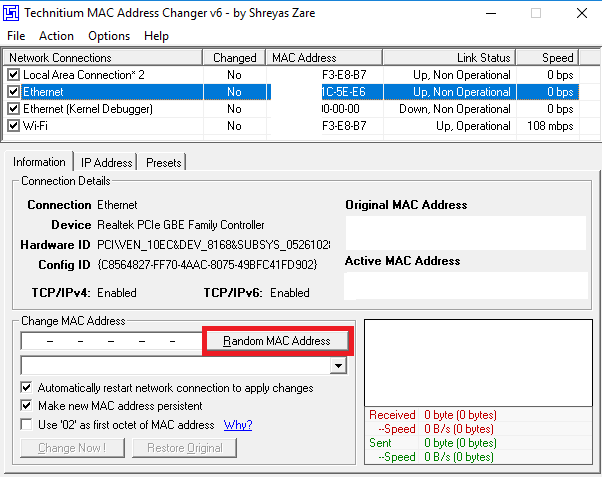
Linux (Ubuntu/Debian)
Cambio temporal:
(1) Abra una terminal.
(2) Derribe la interfaz de red:
(3) Sudo IP Link Set Dev WLAN0 Down
(4) Cambie la dirección MAC:
(5) sudo ip link set dev wlan0 address 00:A1:B2:C3:D4:E5
(6) Vuelva a abrir la interfaz de red:
(7) sudo ip link set dev wlan0 up
(8) Reemplace wlan0 con el nombre de su interfaz de red y 00:A1:B2:C3:D4:E5 con la dirección MAC deseada.
Cambio permanente:
(1) Edite el archivo de configuración de red:
(2) Ejecute sudo nano /etc/network/interfaces.
(3) Agregue la siguiente línea debajo de la interfaz correspondiente:
dirección ether 00:A1:B2:C3:D4:E5
(4) Guarde y salga del editor.
(5) Reinicie el servicio de red:
sudo systemctl reiniciar la red
(6) Reemplace 00:A1:B2:C3:D4:E5 con la dirección MAC deseada.
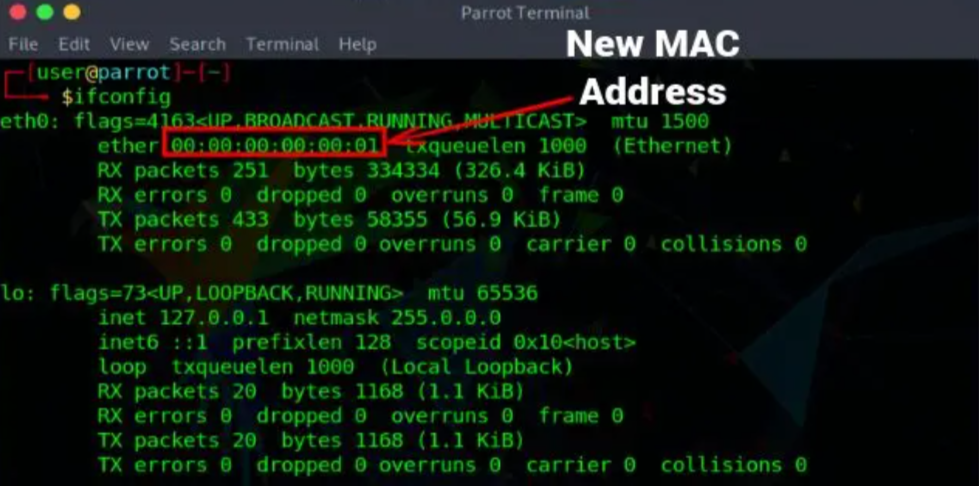
macOS
(1) Terminal abierta.
(2) Apague el Wi-Fi:
sudo ifconfig en0 down
(3) Cambie la dirección MAC:
sudo ifconfig en0 ether 00:A1:B2:C3:D4:E5
(4) Vuelva a encender el Wi-Fi:
sudo ifconfig en0 up
(5) Reemplace en0 con el nombre de su interfaz de red y 00:A1:B2:C3:D4:E5 con la dirección MAC deseada.
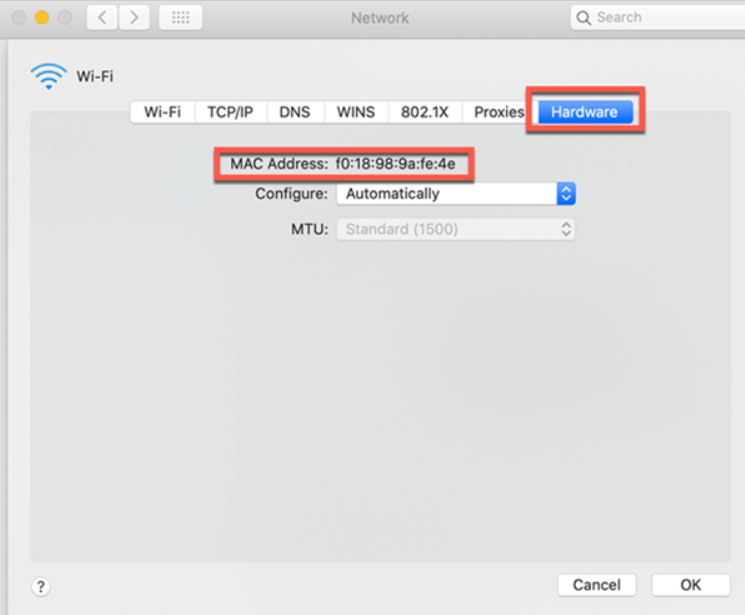
Una forma más simple y mejor de cubrir su dirección MAC
Si ha probado los métodos anteriores pero aún los encuentra demasiado complicados, o si no está seguro de cómo proceder, hay una solución más fácil que puede probar. Este método implica el uso de DICloak, un navegador anti-detección que lo ayuda a administrar su dirección de navegación en su MAC y otros identificadores digitales con facilidad.
Si bien DICloak no modifica la dirección MAC directamente, brinda los mismos beneficios que cambiar la dirección, como ocultar la identidad de su dispositivo, evitar el seguimiento y mantener la privacidad. Además, es estable y no corre el riesgo de dañar su sistema, a diferencia de los métodos manuales que podrían causar problemas con su configuración original. DICloak ofrece varias ventajas que hacen que el proceso sea mucho más sencillo:
1. Creación de perfiles y modificación de huellas dactilares
DICloak le permite crear perfiles de navegación independientes y modificar la huella digital de su dispositivo. Esto incluye configurar una dirección de navegación diferente para su MAC junto con otros identificadores como la resolución de pantalla, el sistema operativo y la versión del navegador. Cubrirá la dirección MAC real con una dirección MAC virtual o aleatoria para evitar que el dispositivo sea identificado y rastreado en diferentes sesiones o redes.
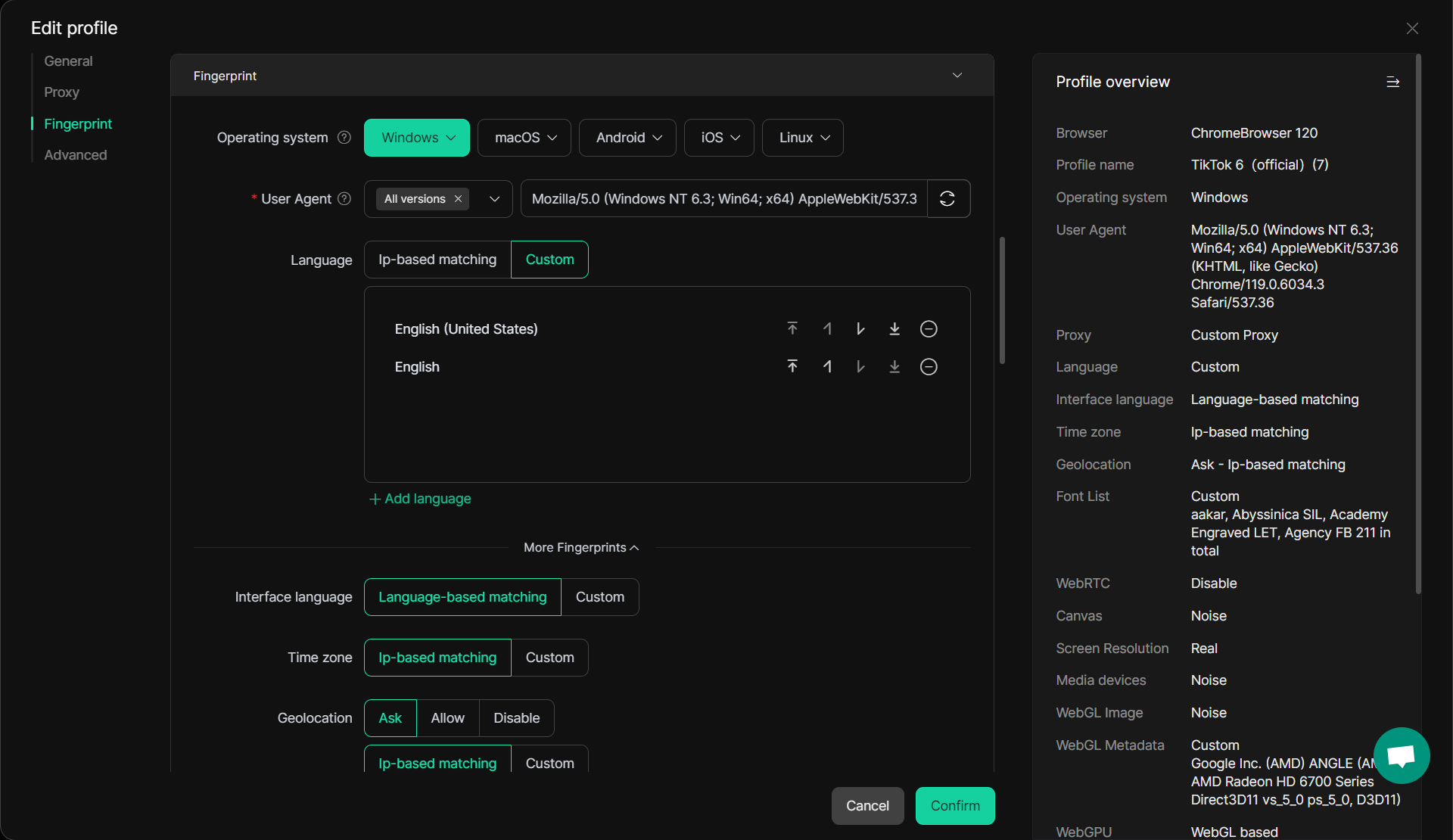
2. Configuración del proxy
DICloak también ayuda con la configuración del proxy, lo que le permite enmascarar su verdadera dirección IP. Si bien su IP está oculta detrás del proxy, DICloak garantiza que su dirección MAC no sea identificable en diferentes redes. Esto es especialmente útil cuando se utiliza una red Wi-Fi pública, donde los atacantes o anunciantes podrían escanear su dirección MAC real. Al ocultar tanto su dirección IP como MAC, DICloak agrega una capa adicional de privacidad y seguridad.
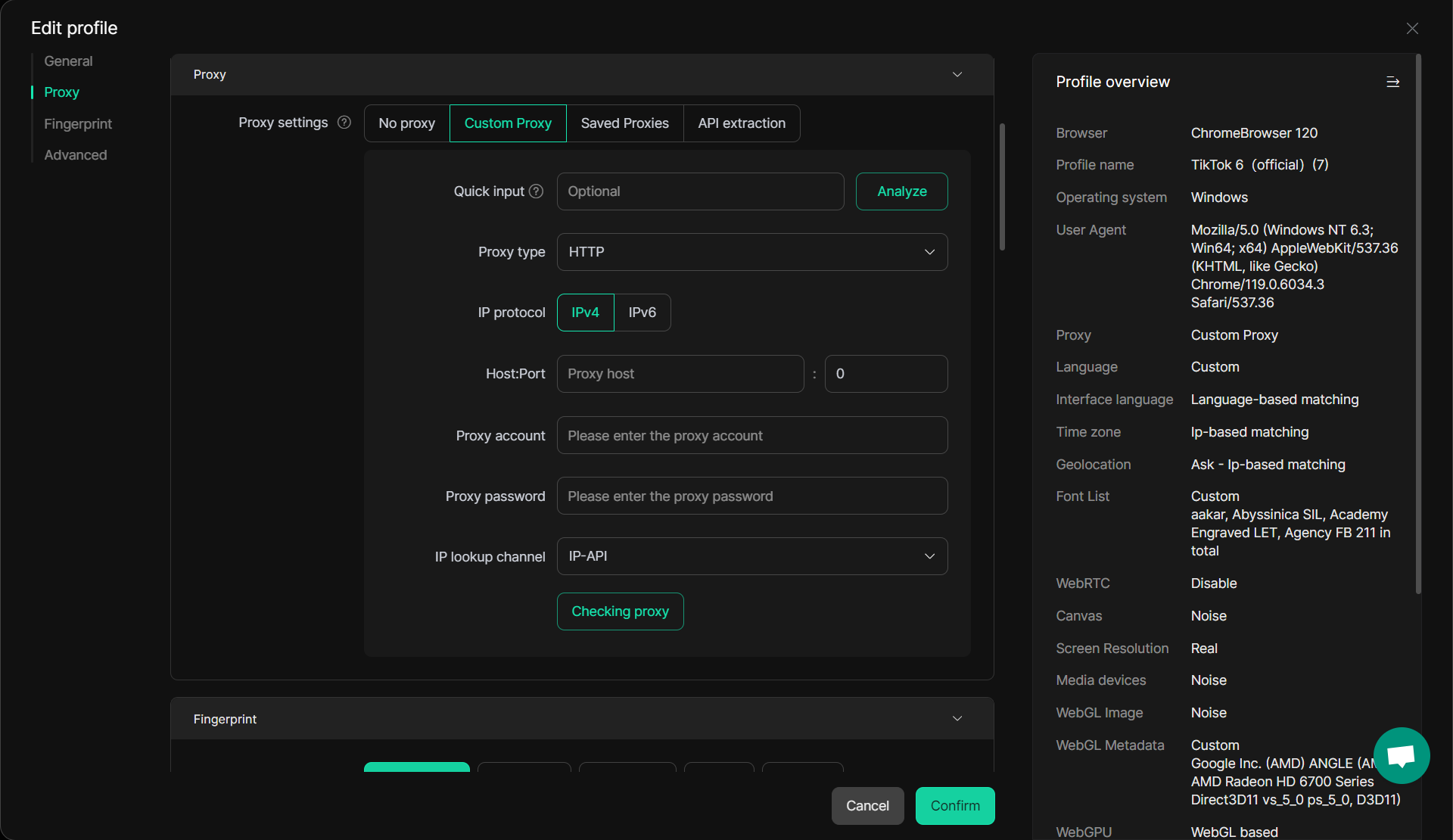
Con DICloak, puede modificar fácilmente su dirección MAC y proteger su privacidad sin necesidad de complejas configuraciones manuales. Es una forma conveniente de garantizar que tanto su dirección MAC como su identidad permanezcan ocultas del seguimiento no deseado.
Cómo confirmar el cambio de dirección MAC usando navegadores antidetección
Si ha utilizado un navegador antidetección como DICloak para cambiar su dirección MAC, es importante confirmar que el cambio se haya aplicado correctamente. Dado que la dirección MAC no se altera físicamente en su hardware, sino que se virtualiza, el proceso de verificación es ligeramente diferente.
Así es como puedes confirmar el cambio:
1. Utilice herramientas en línea
DICloak ayuda a modificar la dirección MAC virtualmente, por lo que no aparecerá en la configuración de su sistema. Para verificar el cambio, usa herramientas en línea que rastrean la dirección MAC de tu dispositivo:
- WhatIsMyIPAddress.com: Este sitio puede mostrar su dirección MAC pública, que será diferente de la que suele ver en la configuración de su red si la suplantación de identidad tiene éxito.
- Buscador de ubicación IP: Esta herramienta lo ayuda a verificar la ubicación geográfica de la dirección IP y, a veces, puede revelar la dirección MAC del dispositivo si está siendo falsificada.
2. Pruebe el comportamiento de la red
Después de modificar su dirección MAC usando DICloak, puede unirse a una red que rastrea direcciones MAC, como una red Wi-Fi pública. Si su nueva dirección MAC virtual está funcionando, su dispositivo aparecerá como un dispositivo diferente de las sesiones anteriores, lo que evitará el seguimiento basado en su dirección MAC real.
Al usar estos métodos, puede confirmar fácilmente que DICloak ha reemplazado con éxito su dirección MAC por una virtual o aleatoria, lo que ayuda a proteger su privacidad en diferentes sesiones o redes.
Preguntas frecuentes sobre cómo cambiar su dirección MAC
Cambiar tu dirección MAC puede ser una forma útil de proteger tu privacidad, solucionar problemas de red o eludir ciertas restricciones de red. Sin embargo, es importante comprender las implicaciones y limitaciones de modificar su dirección MAC. A continuación se presentan algunas preguntas comunes y respuestas claras para ayudarlo a navegar este proceso.
P1: ¿Puedo cambiar mi dirección MAC de forma permanente?
No, la dirección MAC es un identificador único asignado a su tarjeta de interfaz de red (NIC) por el fabricante. Si bien puede cambiar temporalmente la dirección MAC mediante herramientas de software o configuraciones del sistema, la dirección MAC original permanece codificada en el hardware. Los cambios permanentes requerirían reemplazar el propio NIC.
P2: ¿Cambiar mi dirección MAC afectará mi conexión a Internet?
En la mayoría de los casos, cambiar su dirección MAC no afectará su conexión a Internet. Sin embargo, si tu proveedor de servicios de Internet (ISP) ha registrado tu dirección MAC original para la autenticación, cambiarla podría causar problemas de conectividad. Es recomendable ponerse en contacto con su ISP antes de realizar cambios.
P3: ¿Cambiar mi dirección MAC cambia mi dirección IP?
Cambiar su dirección MAC puede afectar indirectamente su dirección IP. Por ejemplo, si su enrutador asigna direcciones IP basadas en direcciones MAC (un proceso conocido como reserva DHCP), cambiar su dirección MAC puede resultar en la asignación de una dirección IP diferente. Además, algunas redes pueden tener medidas de seguridad que vinculan direcciones IP a direcciones MAC específicas. En tales casos, alterar su dirección MAC podría interrumpir su acceso a la red.
P4: ¿Es legal cambiar mi dirección MAC?
En general, cambiar su dirección MAC es legal. Sin embargo, el uso de una dirección MAC falsificada para eludir las medidas de seguridad de la red, acceder a redes restringidas o participar en actividades no autorizadas es ilegal y poco ético. Asegúrese siempre de que sus acciones cumplan con las leyes locales y los términos de servicio de su proveedor de red.
P5: ¿Qué debo hacer si tengo problemas después de cambiar mi dirección MAC?
Si experimentas problemas de conectividad u otros problemas después de cambiar tu dirección MAC, intenta volver a la dirección MAC original si la anotaste antes de realizar cambios. Reinicie sus dispositivos, incluidos su computadora y enrutador, para actualizar la configuración de red. Asegúrese de que la configuración de su enrutador esté actualizada para reflejar la nueva dirección MAC y, si el problema persiste, comuníquese con su ISP o administrador de red para obtener más ayuda.
Conclusión
Cambiar su dirección MAC es una forma práctica de mejorar la privacidad, evitar las restricciones de red y evitar el seguimiento del dispositivo. Si bien el proceso puede parecer complejo, con los pasos o herramientas correctos como DICloak, se vuelve mucho más manejable. Ya sea que elija modificar manualmente su dirección MAC a través de la configuración del sistema o utilizar una herramienta especializada, comprender la importancia de la manipulación de direcciones MAC para la seguridad en línea es clave.
Al seguir los métodos descritos en esta guía, puede tomar el control de la identidad de su dispositivo y mantener una mejor privacidad en todas las redes. Sin embargo, asegúrese siempre de que cualquier cambio cumpla con las regulaciones legales y los términos de servicio de su proveedor de red.
En última instancia, ya sea que le preocupe la privacidad, la seguridad o el acceso a la red, saber cómo cambiar su dirección MAC puede brindarle más control y tranquilidad en su vida digital.
Herramientas gratuitas
Complemento de cookies
Generador UA
Generador de direcciones MAC
Generador de IP
Lista de direcciones IP
Generador de código 2FA
Reloj Mundial
Cheque Anónimo
Verificador de Proxy
Verificador de anuncios de Facebook
Raspado web con IA
Herramientas SMM Gratis
Verificador de Sombreado de Twitter








